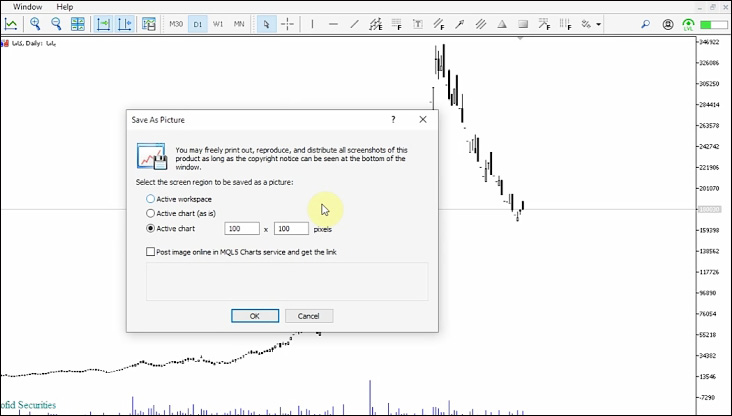نحوه حذف خطوط و نمایش خط قیمت در متاتریدر
در متاتریدر برای کمک به تحلیل و پیشبینی حرکات قیمت در بازارهای مالی مختلف مانند فارکس، بورس و رمزارزها از رسم خطوط استفاده می شود. گاهی لازم است این موارد در متاتریدر حذف شوند. در این مقاله به نحوه حذف خطوط و نمایش خط قیمت در متاتریدر خواهیم پرداخت.
انواع خطوط در متاتریدر
خطوط روند، خطوط حمایت و مقاومت، کانالهای قیمتی و الگوهای نموداری، از جمله رایج ترین خطوطی هستند که در متاتریدر رسم می شوند. همچنین خط قیمت نیز تاریخچه تغییرات قیمت یک نماد را در طول زمان نشان می دهد. این اطلاعات به معاملهگران در درک نحوه عملکرد بازار و حرکات قیمت در گذشته کمک میکند.
همچنین جدا کننده روز در متاتریدر خطی عمودی است که در نمودار قیمت برای نشان دادن شروع و پایان هر روز معاملاتی نمایش داده میشود. این خط به شما کمک میکند تا به سرعت تغییرات قیمت در طول روز را تجزیه و تحلیل کنید و الگوهای قیمتی را در روزهای مختلف شناسایی کنید.
چرا خطوط در متاتریدر حذف می شوند؟
خطوط روند می توانند به ما در تشخیص جهت کلی حرکت قیمت و همچنین نقاط احتمالی بازگشت یا ادامه روند کمک کنند. همچنین می توان نقاط احتمالی ورود و خروج به معاملات را نیز پیشبینی کرد. رسم خطوط در کاهش ریسک معاملات، افزایش سود معاملات، بهبود درک بازار نیز کمک می کنند.
اما خطوط اضافی می توانند نمودار را شلوغ و خواندن آن را دشوار کنند. حذف خطوط غیرضروری، وضوح نمودار را افزایش می دهد و تحلیل تکنیکال را آسان تر میکند. همچنین با حذف آن خط هایی که به تحلیل فعلی شما مربوط نیستند، می توانید تمرکز خود را بر روی اطلاعات مهم تر بگذارید و از یک جهت دیگر به شما در تصمیمگیری دقیق تر و معاملات سود آورتر کمک می کند. علاوه بر موارد یاد شده، حذف خطوط اضافی میتواند به زیبایی نمودار شما بیافزاید و سبب عملکرد بهتر متاتریدر شود.
نحوه حذف خطوط در متاتریدر
قبل از حذف خطوط، مطمئن شوید که به آنها نیازی ندارید. متاتریدرها تنظیماتی دارند که از منوی Tools می توانید گزینه Options را بیابید و تمامی آن تنظیمات را ملاحظه نمایید. در میان برگه های مختلف که در آپشن موجود است یک برگه با نام برگه تنظیات اشیا وجود ارد که اشیای گرافیکی شامل همه ابزارهای تحلیلی از جمله خطوط می باشد این برگه در منوی INSERT قرار گرفته است.
شخصی سازی تنظیمات اشیا
شخصی سازی تنظیمات اشیا با فعال بودن Show Properties After Creation قابل انجام است. میتوانید از ابزار “خطوط” در نوار ابزار متاتریدر برای حذف خطوط استفاده کنید. همچنین میتوانید با کلیک راست بر روی خط و انتخاب گزینه “حذف” خط را حذف کنید. برای حذف تمام خطوط، میتوانید از کلید میانبر “Ctrl+A” برای انتخاب تمام خطوط و سپس کلید “Delete” را فشار دهید.
در نهایت، تصمیم گیری برای حذف خطوط در متاتریدر به سلیقه و نیازهای شما بستگی دارد. همچنین می توانید با ورود به تنظیمات و انتخاب گزینه appearance، با کمک vert grid line و horz grid line رنگ خطوط را غیر فعال کنید.
همچنین برای حذف اندیکاتورهایی که روی نمودار قرار دارند، می توانید به گوشه سمت چپ بالا بروید و اندیکاتور مورد نظر را بیابید و توسط دکمه ضربدر که در مقابل اسم آن اندیکاتور است، آن را حذف کنید.
بیشتر بخوانید: راهنمای نصب متاتریدر ۵ برای ویندوز
چرا گاهی نمایش خط قیمت در متاتریدر حذف می شود؟
خط قیمت میتواند نمودار را شلوغ و خواندن آن را دشوار کند. حذف خط قیمت می تواند وضوح نمودار را افزایش دهد و تحلیل تکنیکال را آسان تر کند. همچنین با حذف نمایش خط قیمت می توانید تمرکز خود را بر روی سایر شاخص های تکنیکال مانند اندیکاتورها و اشیاء تحلیلی بگذارید.
برخی از معاملهگران ترجیح میدهند نمودارهایشان ساده و تمیز باشد. حذف خط قیمت میتواند به زیبایی نمودار آنها بیافزاید. به جای حذف خط قیمت، میتوانید از خطوط افقی برای نشان دادن سطوح مهم قیمتی استفاده کنید. همچنین میتوانید از اندیکاتورهایی مانند “ATR” برای نمایش نوسانات قیمت استفاده کنید.
نحوه حذف نمایش خط قیمت در متاتریدر چگونه است؟
همانطور که اشاره شد، برای انجام کارها باید به پنجره Properties بروید و برخی تنظیمات را اعمال کنید. در میان این گزینه ها Scale Fix تغییر خودکار اندازه نمودار قیمتی غیرفعال می شود و نمودار در مقیاس کنونی ثابت باقی می ماند.
همچنین یک گزینه به نام Show OHLC وجود دارد که با کمک آن خط OHCL نمایش داده شده و یا پنهان می گردد که قیمت های بازگشایی، بالاترین و پایین ترین قیمت و قیمت بسته شدن کندل آخر نیز پنهان شده و یا نمایش داده می شود. قیمت ASK نیز با کمک گزینه Show Ask Line فعال یا غیر فعال می شود.
همچنین برای حذف گرید از نمودار قیمتی از گزینه Show Grid استفاده می شود. همچنین روی نمودار مورد نظر می توانید کلیک کنید و از منوی باز شده گزینه خطوط را انتخاب کنید و سپس در پنجره خطوط گزینه قیمت را انتخاب کنید و روی دکمه حذف کلیک کنید. در نهایت حذف یا غیر فعال کردن نمایش قیمت می تواند به شما در تحلیل تکنیکال دقیق تر و معاملات سودآورتر کمک کند.